

当サイトでは58種類のパスワードマネージャーをご紹介していますが、中でもDashlaneとLastPassは毎年トップ10ランキングで5位以上にランクインしています。両方とも安全で使いやすく、感心してしまうほど多機能です。どちらを選んでも満足できるでしょう。
DashlaneとLastPassは2025年におすすめのパスワードマネージャーに期待したい以下のような機能や特長があります。
- パスワードの生成、自動保存、自動入力
- 2要素認証(2FA)
- AES 256ビット暗号化
- ログイン情報のセキュリティ強化機能
- 安全なパスワードやファイルの共有
- 使いやすいモバイルアプリ
2つのパスワードマネージャーにはいくつか重要な違いもあります。Dashlaneの方が高度なセキュリティツールがあり、ダークウェブのモニタリングシステムは業界最高レベルです(社内の審査チームが最新の脅威を調べ、必要に応じて利用者に通知しています)。また、Dashlaneは唯一の仮想プライベートネットワーク(VPN)付きパスワードマネージャーで、VPNは通信量が無制限で、厳しいログなし方針があり、高速通信です。
一方、フォームの自動入力、アカウントの復元方法、使いやすさ、アプリ内のチュートリアルの観点では、LastPassのほうが優れています。
LastPassが無料プランの変更を発表したあと、2025年におすすめのLastPassの代替サービスの1つとしてDashlaneが選ばれました。
では、DashlaneとLastPassを比べると、どちらの方が優れているのでしょうか?その答えを探るため、パスワード管理機能、ボーナスツール、使いやすさ、プランと価格、カスタマーサポートの観点で比較することにしました。
数週間かけて調査、比較したところ、いくつかの項目でDashlaneの方が優れていることが分かりました。しかしLastPassも優秀なサービスですから、ニーズに合わせて選ぶことをおすすめします。
お急ぎですか? 結果はこちらです!
- 🥇 Dashlane:セキュリティ、追加機能、プランと価格、カスタマーサポートで優勝。
Dashlaneは高度なセキュリティ対策、ダークウェブのライブモニタリング、自動パスワード変更機能(300種類以上のサイトに対応)、パスワードの共有が無制限、意外に高性能なVPNなどさまざまな特長があります。Dashlaneはコストパフォーマンスも高く、30日返金保証付きです。
- 🥈 LastPass:基本的な機能、価格、使いやすさで優勝。
LastPassはとても使いやすく、ログイン情報やウェブフォームの自動保存・自動入力が得意なサービスです。また、業界で最もアカウントの復元方法が多く、無料プランもかなり良いでしょう(モバイルとパソコンのいずれかで無制限で利用できます)。
Dashlane vs LastPass:セキュリティ
DashlaneとLastPassはとても安全なパスワードマネージャーです。共通するセキュリティ機能は以下の通りです。
- AES 256ビット暗号化
すべてのデータが端末レベルで暗号化されます。暗号化アルゴリズムは軍用レベルなのでとても安全です。 - ゼロ知識プロトコル
データは端末で暗号化され、スタッフさえもユーザーのパスワードボルト(保管庫)にアクセスできません。 - 2段階認証(2FA)
マスターパスワードだけでなく、一時的なワンタイムパスワード、生体認証、USBトーケンなどでパスワードボルトのセキュリティを強化できます。
Dashlane:セキュリティ
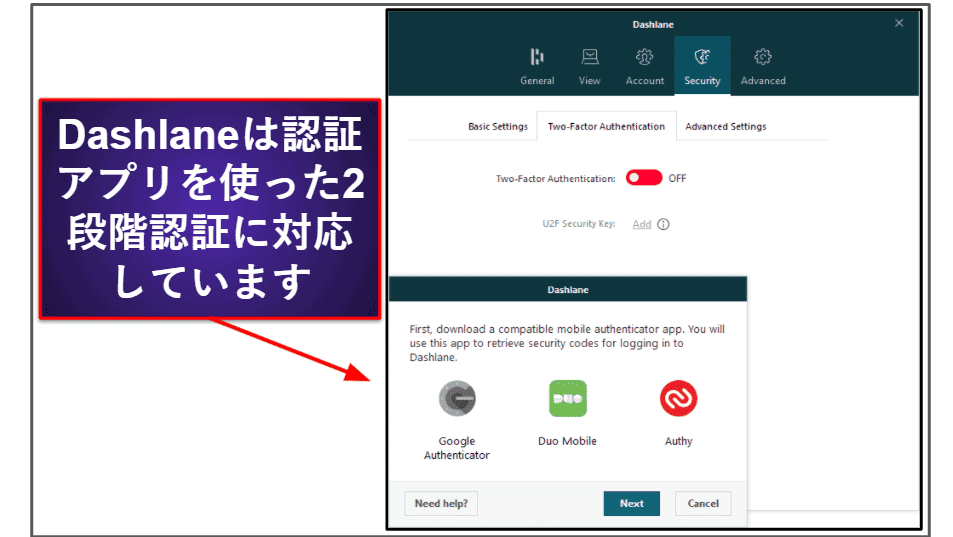
Dashlaneのサーバーに保存されているデータはすべてAES 256ビット暗号化で保護されます。Dashlaneは「ハッシュ化」というプロセスでマスターパスワードを使って全データを暗号化します。つまり、端末でデータを復号化するにはマスターパスワードが必要なのです。
マスターパスワードは端末だけに保存されるので、Dashlaneのスタッフを含め、誰もあなたのデータをのぞき見できません。過去にセキュリティ侵害の被害を受けたことはありませんが、Dashlaneのサーバーに保存されているユーザーデータは暗号化で厳重に保護されていますから、万が一セキュリティ侵害が起きてもデータは安全です。
Dashlaneは次のような幅広い2段階認証に対応しています。
- 認証アプリ
Google Authenticator、Duo Mobile、Authyなどのモバイルアプリ - バックアップコード
認証アプリがインストールされているデバイスを紛失した場合、バックアップコードを入力すればパスワードボルトにアクセスできます。 - 生体認証スキャン
対応端末では指紋や顔認証でログインできます
Dashlaneの2段階認証オプションはすべてきちんと機能しますが、USB型セキュリティキーへの対応が廃止されたのは残念です(ウェブアプリへの移行前はU2Fに対応していました)。一方、LastPassもウェブベースのパスワードマネージャーですが、USBトークンでの2段階認証に対応しています。
また、DashlaneはTOTP(時間ベースのワンタイムパスワード)の生成ツールがあります。Googleなど、2段階認証に対応しているサイトのアカウントのセキュリティ強化に役立ちます。
LastPass:セキュリティ
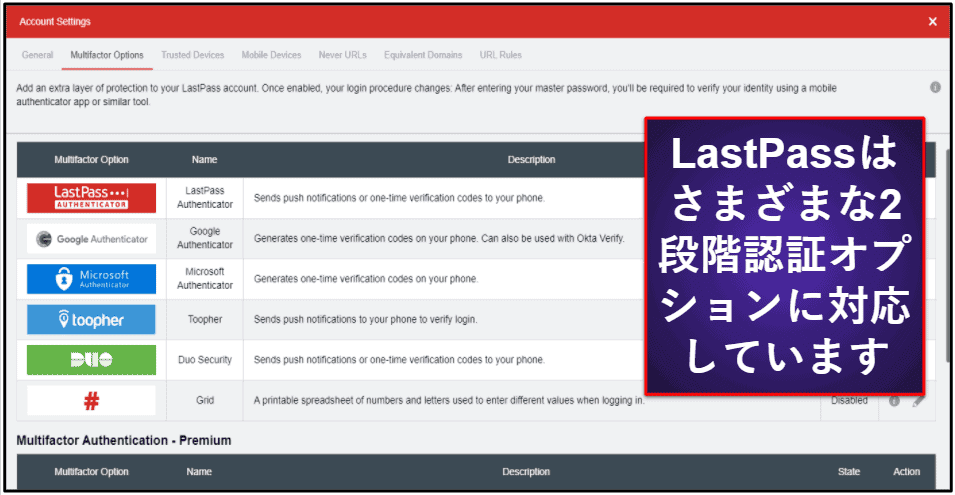
Dashlaneと同様、LastPassはユーザーデータを自社サーバーに保存しているため、アプリやブラウザ、デバイス間でデータを簡単に同期できます。また、LastPassはAES 256ビット暗号化という暗号化アルゴリズムを採用し、ユーザーデータは端末で暗号化されます。データを復号化するにはメールアドレスとマスターパスワードが必要なので、LastPassのサーバーがハッキングされても、ユーザーが保存したパスワードが漏えいすることはありません。
LastPassは次のような2段階認証オプションがあります。
- 認証アプリ
Google Authenticator、Microsoft Authenticator、Toopher、Duo Security - USBセキュリティキー(プレミアムプランのみ)
パソコンではYubiKeyを利用可能 - 生体認証(プレミアムプランのみ)
対応端末では顔・指紋認証でログインできます
さらに、LastPassはTOTP認証アプリがあるので、2段階認証に対応しているアカウントのセキュリティを強化できます。
過去にLastPassはセキュリティに脆弱性が見つかったり、データ漏えいの被害に遭ったりしています。2019年には、LastPassのソフトにセキュリティ上の重大な欠陥があることが判明しました。すぐに修正されましたが、ハッカーがユーザーのパスワードを手に入れられる可能性があったのです。2015年にもLastPassのサーバーが侵入されたのですが、ゼロ知識アーキテクチャによりユーザーのパスワードは盗まれませんでした(ハッカーが盗んだのは暗号化されたデータでした)。
LastPassはこのような重大なミスがありましたが、セキュリティの問題を包み隠さず明白に説明していますし、セキュリティの脆弱性を修正するためにさまざまな取り組みを行っていることを示すデータを公表しています。
セキュリティが優れているのは…Dashlane
DashlaneとLastPassのセキュリティ機能はほぼ同じです。端末間でデータを暗号化し、ゼロ知識アーキテクチャを採用しています。両方とも幅広い2段階認証に対応していますが、DashlaneのUSB認証は廃止されています。Dashlaneはこれまで一度もハッキングの被害に遭ったことがない一方で、LastPassは数年前に2回ほどセキュリティに関するトラブルがありました(ユーザーのパスワードは漏えいしませんでしたが)。LastPassは過去にセキュリティの脆弱性があったため、セキュリティの観点ではDashlaneの勝ちとなりました。
Dashlane vs LastPass:基本的な機能
DashlaneとLastPassの基本的なパスワード管理機能はとても優れています。どちらも一般的なOSやブラウザで使用でき、以下のような基本的な機能が共通しています。
- パスワードの保存件数が無制限
- 複数端末で同期
- 自動保存・自動入力
- パスワード生成ツール
- クレジットカード情報の保存
- 個人情報の保存
- メモの安全な保存
Dashlane:基本的な機能
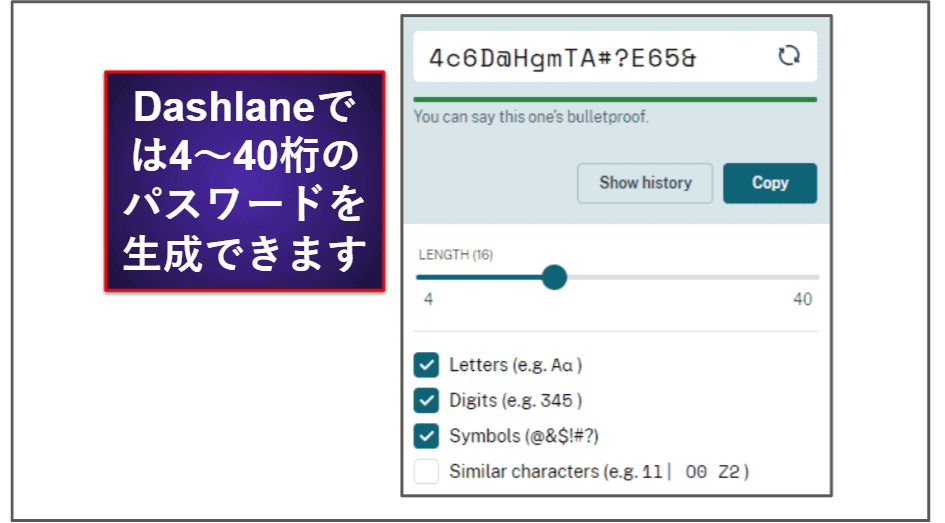
Dashlaneはウェブアプリのほか、ブラウザ拡張機能(Chrome、Firefox、Edge、Safari、インターネットエクスプローラー、クロミウムベースのブラウザ)、モバイルアプリ(AndroidとiOS)を提供しています。
Dashlaneは幅広いブラウザやパスワードマネージャーからパスワードボルトをインポートできます(Chrome、Firefox、Safari、1Password、RoboForm、LastPass、KeePass、PasswordWalletなど)。
実際に試したところ、Dashlaneの自動保存と自動入力機能はきちんと動作しました。新しいアカウントを作成するたびに、「ログイン情報を保存しますか」というDashlaneの画面が表示され、素早くパスワードを保存できます。また、ログイン画面が表示されると、自動的にユーザー名とパスワードを入力できました。ログイン情報を自動で入力するか、ログイン欄に表示されるDashlaneのアイコンをクリックして入力するか選ぶことができます。
パスワードだけでなく住所や電話番号などの個人情報、クレジットカード、銀行口座、パスポートや運転免許証などの身分証明書を保存できます。Wi-Fiのパスワードや法的文書などをセキュアメモとして保存できるのも便利です。Dashlaneのデスクトップアプリにはレシートも保存できますが、今のところWebアプリでこの機能を利用できるか分かっていません。
Dashlaneのパスワード生成ツールは基本的ですが、きちんと機能します。4~40桁のパスワードを生成でき、数字、文字、記号のほかに似ている文字(Zと2など)を含むパスワードを生成するよう選択できます。パスフレーズ(※)は生成できません。無作為に文字を並べたパスワードよりもパスフレーズの方が安全だと主張しているセキュリティ専門家もいますから、この機能がないのは残念です。しかし、4つの単語を選び、ハイフンで繋げるだけですから、ユーザー自身がパスフレーズを考えるのは難しくありませんね。自分で考えて作ったパスワードも素早くボルトに保存できます。パスフレーズとは、複数の単語を並べた形のパスワードのこと。「power-tree-falling-stretch」など。
LastPass:基本的な機能
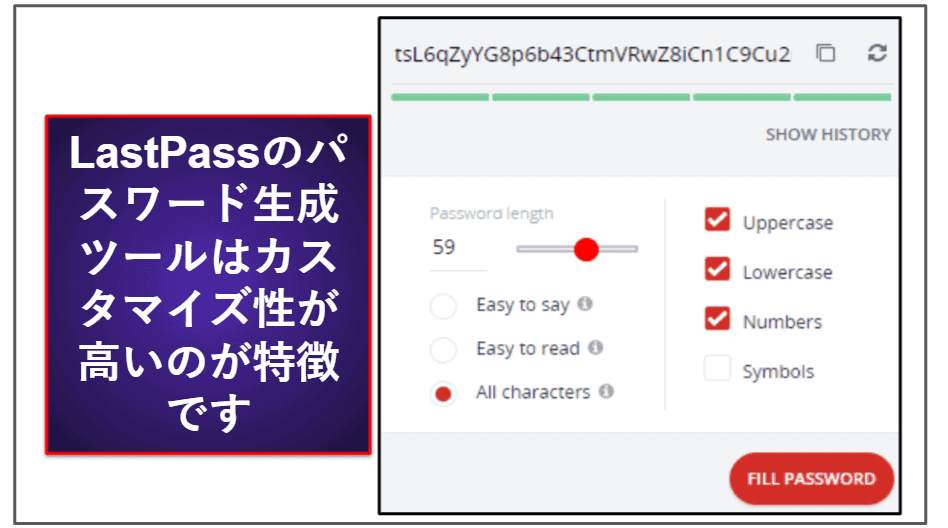
LastPassはWindowsとMac用ソフトを提供しています。Chrome、Firefox、Edge、インターネットエクスプローラー、Safari、Operaのブラウザ用アドオンもあり、AndroidとiOS用のモバイルアプリも用意されています。Linuxにも対応していますが、WindowsやMacなどの専用ソフトではなく、ブラウザアドオンを使用することになります。ただし、LastPassは主にWebアプリなので、デスクトップアプリはほとんど使用しないかもしれません(Webアプリでは全機能を使用できます)。
LastPassはGoogle Chromeだけでなく、 Dashlane、1Password、RoboFormなど他社のパスワードマネージャーからパスワードをインポートできます。
LastPassの自動保存と自動入力機能を試したところ、とてもうまく動作しました。新しいアカウントを作成するたびに、LastPassにデータを保存するか表示され、アカウントにログインするときには、自動でログイン情報を入力できました。さらに、ユーザー名とパスワードを別の画面で入力しなければならないときもLastPassは正しくログイン情報を自動入力できました。Dashlaneだとうまく行かないことが何度かあったので素晴らしいと思います。
また、LastPassに銀行口座、クレジットカード、身分証明書、メモなども保存できます。LastPassではエントリーを自由にカスタマイズできます(Dashlaneでは不可能です)。さらに、身分証明書のテンプレートにファイルを添付することもできます。出生証明書と社会保障カードをLastPassに保存したのですが、素早く書類にアクセスできたのでとても便利でした(パソコンのダウンロードフォルダを探す手間を省けます)。
LastPassのパスワード生成ツールの方がDashlaneよりわずかに便利でしょう。文字(大文字・小文字)、数字、記号を使ったパスワードだけでなく、記号なしの言いやすいパスワード、l(小文字エル)とI(大文字アイ)、0(ゼロ)とO(大文字オー)などの読みにくい文字を使わないパスワードも生成できます。
また、LastPassは最大99桁のパスワードを生成できるのに対してDashlaneは40桁までです。LastPassもパスフレーズは生成できませんが、自分でパスフレーズを考えれば簡単にボルトに保存できます。
基本的な機能が優れているのは…LastPass
DashlaneとLastPassはどちらも優れた機能がありますから、勝者を選ぶのは簡単ではありませんでした。パスワードのインポート、パスワードの生成、ログイン情報の自動保存・自動入力などはすべてとても簡単です。しかし、LastPassの方がログイン情報やウェブフォームの自動入力機能が優れています。また、LastPassの方が長いパスワードを生成できます。
Dashlane vs. LastPass:追加機能
DashlaneとLastPassは両方ともパスワードボルトのセキュリティ対策を強化する機能があり、追加機能もあります。共通する追加機能は以下の通りです。
- パスワードの共有
- パスワードのヘルスチェック
- パスワードの自動変更
- ダークウェブのモニタリング
- 緊急アクセス
- 暗号化されたストレージ
異なる追加機能もあります。例えば、LastPassなら信用情報のモニタリングサービスがあり(アメリカのユーザー限定)、アカウントの復元方法が多いのが特徴です。一方、DashlaneではVPNとリアルタイムのダークウェブ監視機能を利用できます。
Dashlane:追加機能
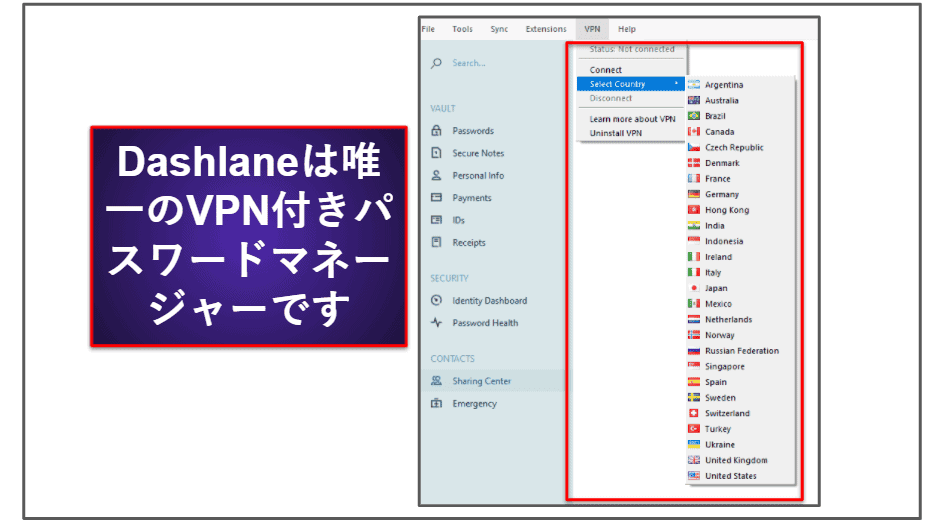
Dashlaneは、業界で唯一の仮想プライベートネットワーク(VPN)付きパスワードマネージャーです。DashlaneのVPNはHotspot Shieldの提供によるもので、AES 256ビット暗号化を採用しているほか、WindowsとAndroidアプリにはキルスイッチがあります。厳格なログなし方針を守っており、安定して高速です。スピードテストを行ったところ、VPNに接続しても通信速度はほとんど遅くなりませんでした。各国のVPNサーバーに接続してHD画質で動画を視聴できたのはとても高性能です。 単体のVPNサービスほど多機能ではありませんが、スプリットトンネルがあり、トレントに対応していて、Netflixなどの人気動画配信サービスが利用できます。
Dashlaneのダークウェブのモニタリング機能は業界最高です。データの漏えいを監視しているパスワードマネージャーはたくさんありますが、その多くは「Have I Been Pwned?」というサービスを活用して、公表されているデータ漏えい事件に巻き込まれた場合に通知するだけです。一方、Dashlaneのダークウェブの監視サービスは、専門スタッフがハッキング掲示板やダークウェブのサイトを監視しています。ユーザーデータが漏えいした場合はスタッフがユーザーに連絡し、データや個人情報を守るために支援してくれます。
Dashlaneでは他のDashlaneユーザーといくらでもパスワードやセキュアメモを共有でき、共有する相手にも人数制限がありません。また、相手の権限を設定できるのも便利です。使用権限だけ付与するか、全権限(表示、使用、編集、共有する権限)を与えるか選択できます。また、共有したパスワードは権限をいつでも剥奪できます。
Dashlaneは「パスワードヘルスチェッカー」という機能もあり、弱いパスワード、使いまわしたパスワード、古いパスワード、漏えいしたパスワードがないか確認できます。ボルトの審査ツールはとても使いやすく、スコアが色分けして表示されます。どのパスワードを変更すべきか一目で分かります。
Dashlaneは数百件のサイトのパスワードをワンクリックで変更できます。弱いパスワードをワンクリックで素早く変更できるのです。この機能は、Facebookなどの人気サイトでは利用できませんが(LastPassのパスワード変更機能なら可能)、IMDb、Reddit、GitHub、easyJetなどのサイトで利用できます(LastPassのパスワード変更機能は未対応)。
Dashlaneは緊急アクセスを提供していますが、今のところ基本的な機能しか利用できません。今後数か月の間に完全版が再リリースされる予定です。緊急アクセスを使えば、マスターパスワードを紛失したり、アカウントにアクセスできなくなったりした場合に、事前に指定した「信頼できる連絡先」がパスワードボルトにアクセスできます。スマホの生体認証でアカウントにログインしてマスターパスワードを変更することもできますが、Dashlaneのアカウントの復元方法はそれだけです。
Dashlaneの全機能については、完全レビューをご覧ください >
LastPass:追加機能
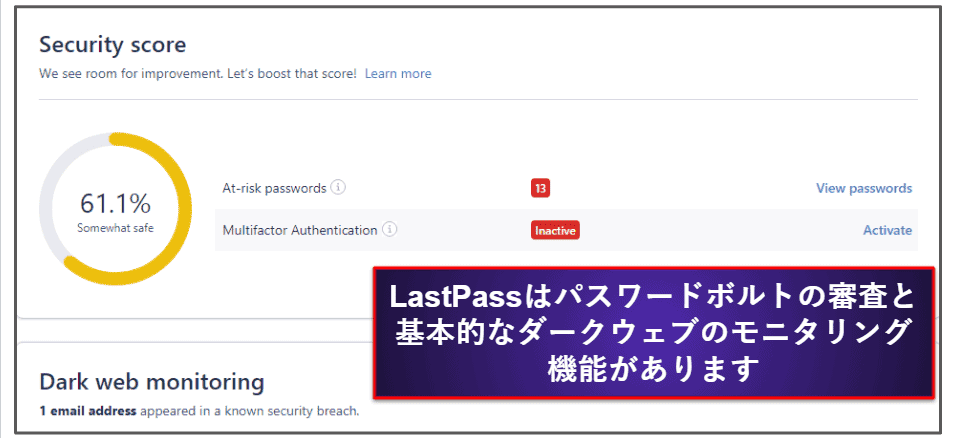
LastPassのセキュリティダッシュボードでは、ボルトに保存されているパスワードを詳しく審査できます。弱いパスワード、使いまわしたパスワード、漏えいしたパスワードを指摘します。また、2段階認証に対応しているアカウントも表示されるので、LastPassの認証アプリでセキュリティ対策を強化できます。
LastPassは、基本的なダークウェブのスキャンサービスも提供しています。公表されているデータ漏えい事件にユーザーが巻き込まれた場合にセキュリティダッシュボードに通知が表示されます。どのデータが漏えいしたか分かります。
LastPassも自動パスワード変更機能がありますが、対応サイトは約75件だけで、複数のパスワードをまとめて変更することはできません。1つひとつ変更しなければならないのは面倒です。一方、Dashlaneのパスワード変更機能なら複数のパスワードを一括変更できます。
アカウントの復元方法はLastPassの方が充実しています。マスターパスワードを忘れてしまった場合、以下の方法でアカウントを復元できます。
- モバイル端末の生体認証で復元
- マスターパスワードのヒントをメールで送信
- SMSによるアカウントの復元
- マスターパスワードを元に戻す(過去30日間にマスターパスワードを変更した場合)
- 復元用ワンタイムパスワード(ブラウザアドオンからパスワードボルトにログインすると自動でワンタイムパスワードが生成されます)
マスターパスワードを忘れるとデータをすべて消去しなければならないことが多いのですが、LastPassならさまざまな方法でアカウントを復元できるので安心して利用できます。
LastPassも緊急アクセス機能があり、Dashlaneが以前提供していたのとほぼ同じです。唯一の違いは、LastPassでは緊急連絡先はボルト全体を見られる(クレジットカードや住所なども見られる)のに対して、Dashlaneでは指定したパスワードとセキュアアイテムだけ、あるいはすべてのパスワードとセキュアアイテムを見られるように設定できます(相手はそれ以外のデータを見られません)。
LastPassでも安全にパスワードを共有できますが、30人のLastPassユーザーとしかアイテムを共有できません。Dashlaneだと共有する相手は無制限です。
LastPassの機能で私がとても気に入っているのは、「国制限」です。LastPassでアカウントを作成すると、アカウントを登録した国でしかアクセスできないように設定できます。外国のハッカーはアカウントに侵入できません。また、「この国ではLastPassにアクセスできる」という信頼できる国を設定できるため、海外旅行やVPNを使用しているときもLastPassにログインできます。
アメリカのユーザー限定ですが、TransUnionによる信用情報の監視サービスも無料で利用できます。信用情報開示報告書の内容が予期せず変更された場合、LastPassからテキストメッセージやメールで通知が届くサービスです。少額の月額料金がかかりますが、信用情報の監視サービスをプレミアム版にアップグレードすると3つの信用調査機関の開示報告書にアクセスできるようになります。何がいつどこで変更されたのか、どの信用調査機関が報告したのか調べられます。
LastPassの全機能について詳しくは完全レビューをご覧ください >
追加機能が優れているのは…Dashlane
LastPassとDashlaneは両方とも便利な追加機能を提供していますが、高度なダークウェブのモニタリング機能とVPNを提供しているDashlaneの方が良いでしょう。業界で最も便利な追加機能を提供しています。とはいえ、LastPassはアカウントの復元方法が多く、アメリカの利用者は信用情報の監視サービスも便利です。
Dashlane vs. LastPass:プランと価格
DashlaneとLastPassの無料プランはある程度制約はありますが、どちらも充実しています。最初の30日間はプレミアムプランを無料で試せるのも嬉しいポイントです。有料プランの料金体系はとても似ていて、便利な家族向けプランもあります。Dashlaneのプランは安心の30日返金保証付きですが、LastPassは返金保証がありません。
Dashlane:プランと価格

Dashlaneは無料プランのほかに、個人向けと家族向けの有料プランがあります。無料版を選ぶと最初の30日間はプレミアムプランの無料トライアルとなっており、Dashlaneの有料プランはすべて30日返金保証付きなので安心して試せます。
Dashlaneの無料版では、パスワードを50個しか保存できませんが、他社のプレミアムプランが提供していない追加機能があります。Dashlaneの無料プランは2025年におすすめの無料パスワードマネージャーで第1位にランクインしています。
Dashlaneの無料版には他にも以下のような機能があります。
- パスワード生成ツール
- フォームや支払い情報の自動入力
- 2段階認証(2FA)
- パスワードの共有(最大5件のアカウントと共有可能)
- セキュリティ通知
- パスワードボルトの審査
- プレミアムプランの30日間無料トライアル
Dashlaneプレミアムプラン(個人向け)とDashlaneファミリープランは業界最高レベルのセキュリティ機能が満載です。LastPassと比べるとDashlaneの方がやや高価格ですが、LastPassではVPNや高度なダークウェブのモニタリングサービスは利用できません。コストパフォーマンスはDashlaneの方が高いと言えます。
Dashlane プレミアム($4.99 / 月)はDashlane無料版の機能のほかに、次のような特長があります。
- パスワードの保存件数が無制限
- 複数端末で同期
- パスワードの共有が無制限
- パスワードの自動変更ツール
- ダークウェブのモニタリング
- 通信量が無制限のVPN
- 1GB分の暗号化されたストレージ
Dashlaneファミリープラン ($7.49 / 月)では上記の機能を6人のユーザーが利用でき、とても使いやすいファミリーダッシュボードもあります。
Dashlaneの個人プランはどちらも30日間返金保証付きです。また、ビジネスプランを含め、Dashlaneの有料プランは30日間無料トライアルが利用できます。
LastPass:プランと価格

LastPassは無料プラン、プレミアムプラン、ファミリープランの3種類があります。
LastPassの無料プランは優秀な無料パスワードマネージャーで、次のような特長があります。
- パスワードの保存件数が無制限
- モバイルまたはパソコンで何台でも利用可能(モバイルとパソコンの両方で使用することはできません)。
- パスワード生成ツール
- フォームや支払い情報の自動入力
- パスワードの自動変更ツール
- 認証アプリで2段階認証が可能
- ワンツーワンでパスワードを共有
- TOTP生成ツール
- 信用情報のモニタリング(アメリカのユーザー限定)。
LastPassのプレミアムプランは、($3.00 / 月) 基本プランに加えて、以下のような特長があります。
- 複数端末での同期
- パスワードの審査・ダークウェブのモニタリング
- 1人から多人数にデータを共有(最大30人と共有可能)
- USBトークンを使った2段階認証
- 生体認証ログイン
- 緊急アクセス
- 1GB分の暗号化されたストレージ
LastPassのファミリープラン ($4.00 / 月)では上記の全機能を6人のユーザーが利用できます。さらに、共有フォルダをいくつでも作成でき、家族管理ダッシュボードでユーザーを管理できます。
30日無料トライアルでLastPassプレミアムプランをお試しいただけますが、返金保証はありません。
プランと価格が優れているのは…Dashlane
LastPassはDashlaneより少し安いですが、Dashlaneは高度なセキュリティ機能とVPNがありますから、コスパはDashlaneのほうが高いと言えます。どちらも無料トライアルがあり、高度なパスワード管理ツールを手頃な価格できる優秀なサービスです。Dashlaneは安心の30日返金保証付きですが、LastPassのプランは返金保証がありません。
Dashlane vs. LastPass:使いやすさ
DashlaneとLastPassはどちらも直感的に使いやすく、日本語で利用できます(ただし、LastPassのブラウザ拡張機能は今のところ日本語で利用できません)。しかし、他のパスワードマネージャーからパスワードをインポートするのはLastPassのほうが簡単で、とても便利なチュートリアルもあります。とは言え、どちらのパスワードマネージャーも、初心者から上級者まで、誰でも使いやすいでしょう。
Dashlane:使いやすさ
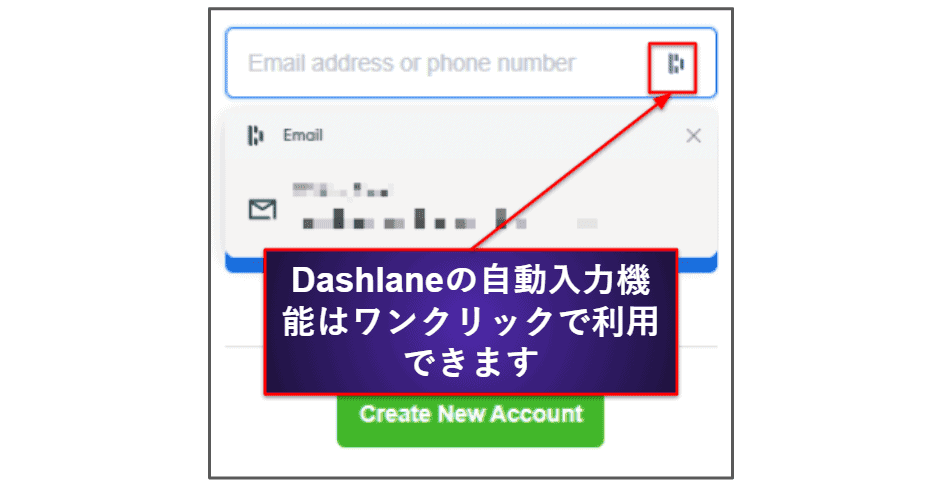
Dashlaneは追加のセキュリティ機能が満載ですが、使いやすさも妥協していません。
ブラウザ拡張機能では、パスワードをワンクリックで生成でき、さまざまな設定オプションもあります。生成したパスワードの履歴も確認でき、過去に生成したパスワードを見る必要がある場合に便利です。また、ブラウザ拡張機能からすべてのパスワードを閲覧したり、サイトのログイン情報を保存・入力したり、ウェブアプリを開いたりできます。
ウェブアプリもかなり使いやすいでしょう。パスワードの共有やヘルスチェック、VPNなど、直感的に使いやすいツールが用意されています。Dashlaneはモバイルアプリも業界トップクラスでしょう。AndroidアプリとiOSアプリは非常に使いやすく、すべての機能が1か所にまとまっています(ただし、緊急アクセスはモバイルで非対応です)。
唯一の不満は、DashlaneはLastPassほど簡単にパスワードをインポートできないことです。Dashlaneにパスワードをインポートするには、まず、CSVファイルにダウンロードする必要があります。一方、LastPassなら、他のパスワードマネージャーとブラウザからワンクリックでインポートできます。
まとめると、Dashlaneは直感的に使いやすいパスワードマネージャーです。他のパスワードマネージャーやブラウザから自動的にパスワードをインポートできないのは残念ですが。
LastPass:使いやすさ
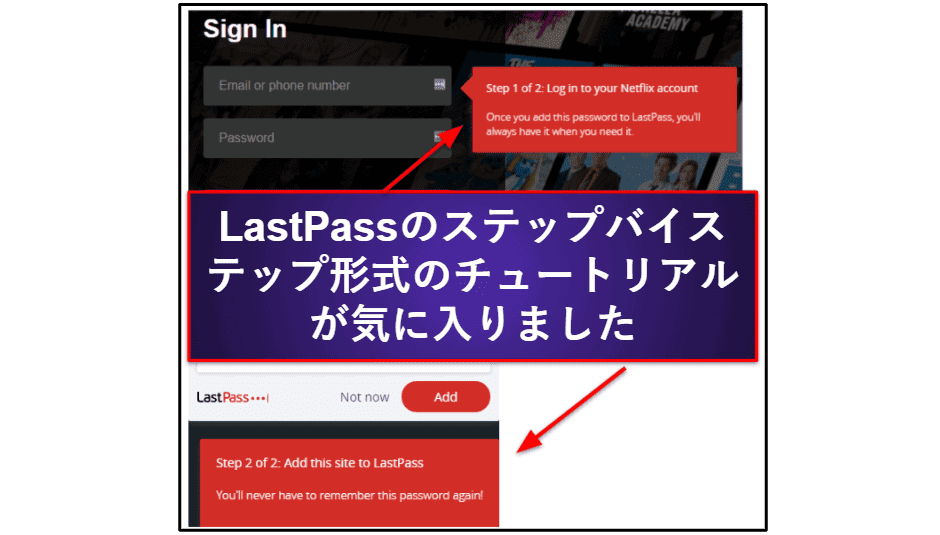
LastPassのデスクトップアプリ、Webアプリ、ブラウザ拡張機能は使いやすい設計です。DashlaneのようにデスクトップアプリとWebアプリを両方使わなくても、Webアプリとブラウザアドオンだけで全機能を利用できました。
使い方や機能について、LastPassのアプリで分かりやすい説明が簡潔に表示されるのが特に気に入りました。インターフェースがシンプルなので、チュートリアルを読まなくても使いこなせると思います。初心者やパソコンに詳しくない利用者におすすめです。年齢やスキルレベルに関わらず、LastPassの機能は誰でも簡単に使いこなせると思います。
パスワードの共有、緊急アクセス、セキュリティダッシュボードなど、LastPassの高度な機能もすべてシンプルです。LastPassのモバイルアプリもとても良いでしょう。パソコンと同じ機能をモバイルで利用でき、アプリは優れたデザインで、直感的に使いこなせます。
まとめると、LastPassは誰でも使いこなせるように設計されています。チュートリアルは初心者に役立ちますし、上級ユーザーはニーズに合わせて設定を調整できます。
使いやすさが優れているのは…LastPass
DashlaneとLastPassはどちらも素晴らしいパスワードマネージャーですが、LastPassのほうがわずかに使いやすいでしょう。LastPassは機能の使い方についてアプリ内にチュートリアルが表示され、ワンクリックでパスワードをインポートできるのも良いでしょう。DashlaneではCSVファイルでしかインポートできません。
Dashlane vs. LastPass:カスタマーサポート
DashlaneとLastPassのカスタマーサポートは似ていますが、メールへの回答はLastPassの方が素早くメールでの問い合わせに回答してくれました。一方、Dashlaneはライブチャットでもサポートを提供しています。チャットでカスタマーサポートを提供しているパスワードマネージャーはほとんどありませんから、その点では素晴らしいと思います。テクニカルガイドは両社とも充実していて、技術的な質問も解決できます。
Dashlane:カスタマーサポート
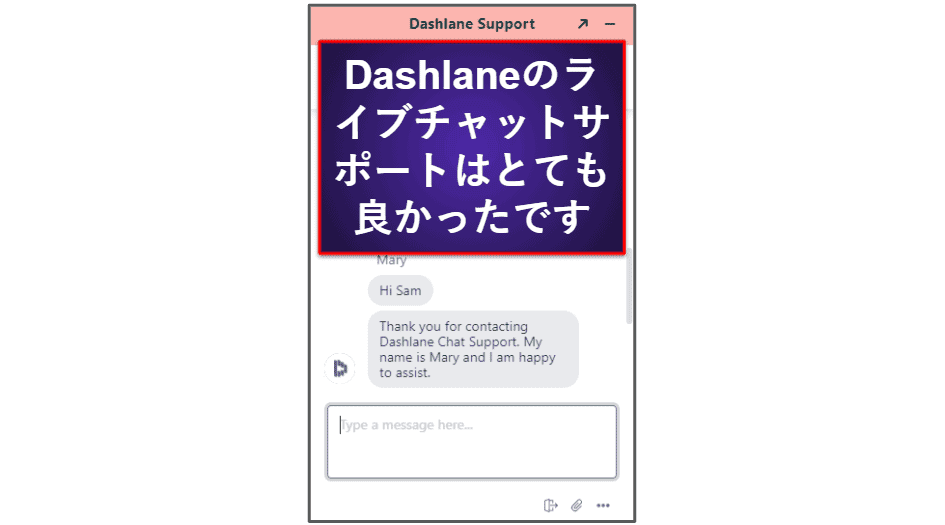
Dashlaneは、ライブチャットでサポートを提供している数少ないパスワードマネージャーの1つで、メールやツイッター、Redditでも問い合わせられ、テクニカルガイドも充実しています。
Dashlaneのライブチャットは午後10時~午前7時(平日のみ)に対応しています(日本時間)。ボットの後、1分以内にサポートスタッフに繋がり、親切に詳しく質問に答えてくれました。
ただ、メールで問い合わせたところ、回答が届くまで2日以上かかったのは少し残念です。DashlaneはWebアプリへの移行により、サポートへの問い合わせが殺到しているそうで、移行が完了したら対応時間が短くなることを期待したいですね。
一方、Dashlaneはテクニカルガイドが充実していて、TwitterやRedditでもサポートを提供していますから、あらゆる質問への回答がネットに投稿されているはずです。カスタマーサポートに問い合わせる必要はほとんどないと思います。
LastPass:カスタマーサポート
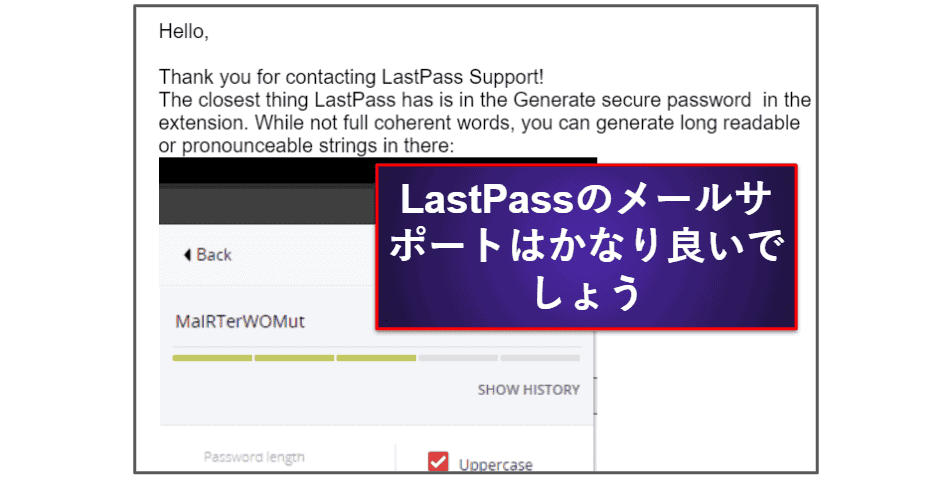
LastPassはメールとTwitterでサポートを提供しているほか、テクニカルガイドが多く、ユーザー掲示板も活発に利用されています。サポート記事は詳しく書かれていて、動画チュートリアルも豊富に用意されています。LastPassの機能の使い方が分からないときに便利です。
LastPassのチャットはボットが英語で対応するだけであり、Dashlaneとは違ってサポートスタッフとはチャットできません。しかしLastPassのメールサポートはDashlaneより素早く返信してくれたのが良かったです。メールで問い合わせたところ、わずか約5時間で詳しい回答が届きました。メールの回答は少なくとも1日かかることが多く、Dashlaneはそれ以上時間がかかりましたから、素早く対応してくれたのは素晴らしいと思います。
LastPassのカスタマーサポートに関して唯一気に入らなかったことは、メールサポートへのリンクがなかなか見つからなかったことです。他のサポート窓口で質問の答えを探すように設計されていて、メールサポートへのリンクはFAQページの一番下にしかありません。
カスタマーサポートが優れているのは…Dashlane
DashlaneとLastPassのサポートはテクニカルガイド、メールサポート、ユーザー掲示板などが用意されているという点で共通しています。どちらも素晴らしいカスタマーサポートを提供していると思いますが、Dashlaneはライブチャットで質問できるのが良いと思います。ライブチャットサポートを提供しているパスワードマネージャーはほんの少数です。
Dashlane vs. LastPass:総合優勝
Dashlaneは安全性の高いパスワード管理ツールで、優秀な追加機能があり、すべてのプラットフォーム向けに使いやすいアプリが用意されています。基本的なパスワード管理機能に加えて、パスワードのセキュリティ監査、高度なダークウェブの監視、VPN、ワンクリックのパスワード変更機能、無制限のパスワード共有などでセキュリティ対策をさらに強化できます。Dashlaneは使いやすさも抜群で、カスタマーサポートはとても役立ちます(チャットで問い合わせることも可能)。無料プランは業界トップクラスで、個人向け・家族向けの格安プランがあり、安心の30日間返金保証付きです。
LastPassもとても安全で、使いやすい機能が充実しています。高度な2段階認証(USBセキュリティキーに対応)、パスワードボルトの審査、パスワードの共有(30人まで)、基本的なダークウェブのモニタリング、充実したアカウントの復元方法が充実しているなど、セキュリティ対策を強化するために役立つ機能もあります。Dashlaneよりわずかに使いやすく、カスタマーサポートも良いでしょう(チャットで問い合わせることはできません)。また、優れた無料プランもあり、有料プランも格安です。LastPassのプランに返金保証は適用されません。
まとめると、DashlaneとLastPassはどちらも友人や家族に自信を持ってお勧めしたいパスワード管理ツールです。Dashlaneは感心するほど素晴らしいセキュリティ機能があり、VPNは単体のVPNサービスと同じくらい高性能です。また、インターフェースは優秀なデザインで、今後大幅に改善される予定です。LastPassもとても気に入っています。追加機能が満載で、とても使いやすく、かなり低価格です。
総合優勝:Dashlane
DashlaneとLastPassの比較表
よくある質問:Dashlane vs. LastPass
DashlaneはLastPassよりおすすめですか?
はい、Dashlaneの方がLastPassより優れていると思います。今回の徹底比較で、セキュリティ、追加機能、プランと価格、カスタマーサポートの項目でDashlaneの方が良いということが分かりました。
しかしLastPassもとても優秀なパスワードマネージャーです。基本的な機能と使いやすさに関してはLastPassの方が優れています。
Dashlaneの方がLastPassより安全ですか?
DashlaneとLastPassは同じくらい安全です。両方ともAES 256ビット暗号化でデータを暗号化しており、2段階認証やゼロ知識アーキテクチャなどのセキュリティ強化策があり、生体認証にも対応しています(LastPassは有料プランのみ)。
LastPassは過去に何度かセキュリティ侵害の被害に遭っていますが、パスワードやデータが漏えいしたわけではありません。セキュリティの項目ではセキュリティ侵害が起きていないDashlaneの勝ちとなりましたが、LastPassでもパスワードや個人情報などのデータをしっかり保護できます(最も安全なパスワードマネージャーの1つです)。
DashlaneとLastPassのモバイルアプリはどちらの方が高品質ですか?
Dashlaneのモバイルアプリの方がわずかに優れています。DashlaneはAndroidとiOSにおすすめのパスワード管理アプリとして第2位に位置しています。(第1位は1Passwordです)。
しかし、LastPass は使いやすいことで有名です。モバイルアプリは直感的に使いこなせる設計になっていて、Dashlaneを含め競合他社より機能が充実しています。
DashlaneとLastPassは無料プランがありますか?
DashlaneとLastPassはどちらも無料プランがあり、おすすめの無料パスワードマネージャーで上位にランクインしています。
しかし、無料版には制約がありますから、しばらく使っていると不便だと思うはずです。例えば、Dashlaneの無料プランは1つの端末で50個のパスワードしか保存できません。また、LastPassの無料プランは、パソコンのみ、またはモバイルのみでしかデータを同期できません。無料プランの制約にイライラするより、有料プランを選んだ方が良いでしょう。
2025年最高のパスワード管理ツールについて詳しくはこちら >
他の人気パスワードマネージャーの比較:
